Downloaded installations что это за программа
Если вы уходите и вас никто не зовёт обратно – вы идете в верном направлении.
17 февраля 2022
NVCleanstall — оптимизируем установку драйвера от NVidia
Программа NV Clean позволяет настроить пакет драйверов NVIDIA GeForce, удалив компоненты, которые вам не нужны (или не используются). Это не только обеспечивает экономию рабочего места на диске, но и позволяет сэкономить на оперативной памяти исключив из загрузки в память отслеживающих программ телеметрии. Сейчас на конкретном примере я покажу как пользоваться данной утилитой.
Для начала зайдем на сайт производителя программы и скачаем программу: NVCleanstall v1.13.0
Программа автономная (Portable) и не требует установки в систему. Однако если вам часто приходится менять драйвера GDR на SD и наоборот, то можно установить программу в систему на постоянной основе. Об этом поговорим отдельно.
Итак, запускаем программу NVCleanstall. На первом экране видим предлагаемые варианты установки драйверов
Программа Download Master — бесплатный загрузчик
В дальнейшем, для оптимизации работы видеокарты понадобится версия прошивки, нужно её запомнить, записать на всякий случай.
Первый вариант — установка самой последней версии драйверов с сайта nvidia.com. Самим ничего скачивать не нужно, программа сама загрузит необходимые драйвера.
Второй вариант — выбор нужной версии драйвера из списка предложенных. Включите «Show all version» для просмотра всего доступного списка драйверов. Этот пункт подойдет для отката (возврата) на предыдущую версию драйвера в случае возникновения ошибок.
Третий вариант — использовать уже скачанные драйвера для установки. Для этого нажимаем кнопку Browse. и указываем программе где находится драйвер.
Четвертый вариант — установка программы на компьютер. В случае установки на компьютер можно будет включить пункт в самом низу окна — «Периодическая проверка обновлений для драйверов без контакта с сайтом NVidia»
То есть для установки драйвера нам нужно использовать первые три пункта. Выбираем нужный и жмем кнопку Next
Я выбрал первый вариант установки и на следующем этапе мы попадаем на экран с выбором компонентов. Как видим по умолчанию установка минимальная — только драйвера экрана. Этого минимума достаточно для установки на офисный ПК
Так как у меня домашний компьютер и помимо офисных пакетов я иногда играю, то нужно добавить PhysX. А если вы еще просматриваете фильмы с компьютера на экране телевизора, то вам потребуется установка звуковых драйверов HD Audio via HDMI. Вот собственно и все что нужно. Все остальное, лично для меня и большинства пользователей, не представляет никакого интереса. Так что смело нажимаем ссылку Recommended и кнопку Next
Далее программа автоматически загрузит с сайта NVidia пакет драйверов, распакует его и подготовит для дальнейшей установки
После распаковки пакета вам будет предложено сделать дополнительные настройки. Рассмотрим каждый пункт подробнее.
Disable Installer Telemetry Разрешить автоматическую перезагрузку, если это необходимо». Рекомендую включить эти пункты, т.к. это значительно ускорит установку и избавит вас от нажатия кнопок и ответов на вопросы программы.
Perform a Clean Installation (Выполните чистую установку) — будут удалены все предыдущие драйвера и записи из реестра. Я всегда использую эту опцию, т.к. возможны конфликты в настройках.
Add Hardware Support (Добавить Аппаратную Поддержку) — при выборе данной опции появятся дополнительные пункты настроек. Тут необходимо нажать на ссылку Installed: DEV и в строчку идентификатора впишется версия прошивки вашей видеокарты. В моем случае это 1C83
Затем нужно в поле Template нужно выбрать необходимую для вашей карту настройку. Ориентироваться нужно на цифры прошивки. В моем случае это 1C83
Enable DLSS Indicator (show DLSS version in game) (Включить индикатор DLSS (показывать версию DLSS в игре) — NVIDIA DLSS (сглаживание с алгоритмами глубокого обучения) — это революционная технология рендеринга на базе искусственного интеллекта, которая улучшает производительность и качество графики благодаря использованию специализированных тензорных ядер в видеокартах GeForce RTX™. Включаем если у вас подходящая видеокарта и если вам это нужно наблюдать.
Show Expert Tweaks (Показывать Экспертные Настройки) — тут в основном экспериментальные настройки, которые следует использовать с осторожностью. Ничего конкретного посоветовать не могу, нужно пробовать, потому что даже отключив телеметрию, можно отключить контроль за температурой процессора и скоростью вращения вентилятора охлаждения.
Rebuild digital signature (required for one or more selected tweaks on this page) (Пересобрать цифровую подпись (требуется для одной или нескольких выбранных настроек на этой странице) — если что-то включали, то галочка автоматически ставится сама.
Use method compatible with Easy-Anti-Cheat (triggers a «driver unsigned» warning during installation) (Используйте метод, совместимый с Easy-Anti-Cheat (показывает предупреждение «драйвер без подписи» во время установки) — на ваше усмотрение
Нажимаем Next и ждем пока программа пересоберет для нас набор.
После нам будет предложено три варианта действия
Install — Установить драйвера
Show in Folder — Посмотреть файлы в папке
Build Package — Собрать набор в единый файл установки
Первый пункт позволяет сразу установить драйвера на компьютер без сборки пакета. Удобно если вы на своем компьютере собрали нужный вариант и сразу поставили.
Применение второго пункта пока не представляю
Третий пункт подойдет если вы собираете набор для другого компьютера и в последующем собираетесь установить/обновить на нем драйвера со сменного носителя.
Я выбираю первый пункт и начинается установка
Ждем окончания установки
На этом всё, спасибо за внимание.
Источник: www.buzzard.ga
Как почистить диск С от неустановленных обновлений…
Елена : купила ноут, месяца два всё нормально было, работала система (Windows 10), а теперь диск С страшно загружен… в смысле очень мало места. Объём диска 110Гб. осталось 45Гб… комп начал подтормаживать. Подозреваю, что из-за переполненности диска. Все пользовательские документы… картинки и прочее на диске D (Яндекс диск тоже на d). Куда девается место ума не приложу!!
Как бы вычислить? а. Такое частенько бывает, что диск «С» слишком перегружен, скажем так. В основном (при описанных обстоятельствах Еленой) перерасход места случается, когда пользователи что-то пытаются настроить в автоматических обновлениях ОС — как следствие ошибок, на диске скапливаются файлы неустановленных обновлений. А вообще — причин, когда на диске С остаётся мало места — множество… Давайте попробуем кое-что предпринять, и освободить полезное для ОС место…
- папка SoftwareDistribution — хранилище загруженных обновлений
- где можно найти папку SoftwareDistribution
- как открыть управление компонентами Службы Windows
- какие Службы можно отключить, не навредив работе Windows
папка SoftwareDistribution — хранилище загруженных обновлений
Давайте для начала удалим из О. системы файлы неустановленных обновлений, если таковые есть — эта мера наиболее ощутимая:
SoftwareDistribution (англ. Распространение программного обеспечения) — папка содержит файлы обновлений системы Windows (резервная папка).
…присутствует во всех ОС 7, 8 и 10.
Вот эта папка нас нынче интересует.
В этой папке хранятся системные апдейты (файлы обновлений), загруженные с серверов Майкрософт, и этот так сказать софт может занимать до нескольких гигабайт полезного места на диске! Не всегда полезен…
…ну, давайте поподробнее…
Кстати сказать, освобождая полезное место на системном диске, весьма полезна будет и эта инструкция, в которой рассказывается как избавиться от временных файлов подкачки и подобного мусора.
вернуться к оглавлению ↑
где можно найти папку SoftwareDistribution
Пройдём по такому пути :
C:WindowsSoftwareDistribution
В папке softwaredistribution нам нужно отыскать подпапки DataStore и Download
В этих директориях содержатся данные файлов обновлений. Их (файлы) из этих папок можно и нужно удалить…
К сбоям системы , удаление не приведёт, так как эти файлы (уж коли они пока что в этих папках) не являются системными, т.е не вошли в состав ОС!
Однако на данный момент удалить файлы неустановленных обновлений из папок DataStore и Download у нас не получится, пока мы не отключим «Центр обновления windows»…это в «Службах» системы…
Как установить жесткий диск с Windows на другой компьютер (ошибки)
вернуться к оглавлению ↑
как открыть управление компонентами Службы Windows
Чтоб запучтить утилиту Службы, потребуется открыть конфигуратор «Выполнить» Win + R . и в окошко поиска вводим команду services.msc — откроется окно «Службы».

Полезные команды для утилиты Выполнить
Команды, которые будут расписаны в статье, а их порядка 150 — отработают в различных версиях операционных систем Windows: от Windows 7, до Windows 10.

Полная подборка полезных сочетай клавиш Виндовс — горячие клавиши
В статье будет дан список наиболее распространённых комбинаций клавиш компьютера (так называемых — Горячих клавиш) — те используются для быстрого доступа к определённым инструментам той или другой системной программы, да и самой Виндовс. Также рассмотрим важные запросы (команды) к ОС Windows через Командную строку …

…либо откроем Поиск по системе (рядышком с кнопкой Пуск) и введём слово Службы — поиск выдаст результаты, откроем нужное…

В окне настроек поступим так:
…нам требуется «остановить параметр» — «Центр обновления Windows», а раз так, щёлкаем по активной опции (стрелка на картинке) Остановить = останавливаем.
После этого можно вернуться к первому пункту этого поста и удалить файлы неустановленных обновлений.
Полезное по теме:
Как узнать чем занято место на диске? обзор нескольких бесплатных программ подробное описание…
Как увеличить диск C за счёт диска D — в Aomei Partition Assistant подробное описание…
Недостаточно места на диске в Windows 10 как исправить подробное описание…
Автоматическая очистка диска Windows 10 подробное описание…

Не удается найти gpedit.msc в Windows 10, 8 и 7 — решение здесь
вводя запрос в окне утилиты Выполнить ( Win+R ), выскакивала ошибка «Не удается найти gpedit.msc . Проверьте правильно ли указано имя и повторите попытку»…

Лучшие бесплатные программы
В статье рассмотрим 14 полезнейших и абсолютно бесплатных программ, которые непременно потребуются каждому пользователю! Об этих и многих других (в статье даны полезные ссылки) программах просто необходимо знать, чтобы полноценно пользоваться личным программным обеспечением (компьютером) на каждый день — 14 штук!

7 сайтов где можно безопасно скачать бесплатные программы
В этом коротеньком, но весьма и весьма полезном обзоре, поближе рассмотрим 7 полезных сайтов, на которых возможно запросто отыскать и скачать бесплатные программы и что очень важно — абсолютно безопасно!
вернуться к оглавлению ↑
Источник: complitra.ru
Зачем нужна папка Windows Installer и можно ли ее без последствий удалить
Как правило, пользователи не удостаивают эту папку должным вниманием до тех пор, пока на системном томе совершенно не остается места для нормального функционирования компьютера. Этот каталог может занимать десятки гигабайт и продолжать набирать вес.
Чем дольше работает Windows в ПК без периодической чистой переустановки, тем тяжелее ее системная директория «Installer». У некоторых людей на любую проблему имеется простое решение в виде переустановки ОС с предварительным форматированием системного раздела, но данную проблему можно решить и менее кардинальными методами.

Зачем палить из гаубицы по воробьям, когда можно обойтись малой кровью. Ниже представлены методы, позволяющие освободить память в разделе жесткого диска, на котором установлена ОС, не требующие значительных затрат времени и усилий от владельца компьютера.
Что это за папка?
Обычно первым вопросом любого пользователя ПК, столкнувшегося с острой нехваткой места, является, что это за папка «Windows Installer» и можно ли безопасно ее удалить, т.е. для чего она вообще нужна в компьютере.
Она относится к категории системных, поэтому удалять ее нельзя. Также ненужно и вслепую стирать все ее содержимое. Она хранит файлы, которые нужны для обновления программного обеспечения, а также для возможности их корректной деинсталляции.
Чтобы попасть в каталог «Инталлер» и узнать, сколько дискового пространства она занимает, необходимо проследовать по такой цепочке:
- Открыть «Мой компьютер»;
- Затем войти в содержимое системного тома, как правило, в большинстве случаев под него отводится раздел, обозначенный буквой «С»;
- Далее перейти в директорию «Windows», где найти искомую папку под именем «Installer».
Если пользователь ее не увидел в указанной директории Windows, то потребуется выполнить несколько последовательных действий для ее отображения в проводнике.
С этой целью следует исполнить следующие шаги:
- В проводнике кликнуть меню «Вид»;

- Клацнуть «Параметры»;
- В отобразившемся меню открыть закладку «Вид»;

- Убрать отметку с графы «Скрывать защищенные системные файлы» и установить галочку в поле «Показывать скрытые файлы, папки и диски»;
- Клацнуть «Применить»;

- Кликнуть «Да»;
- Готово. Теперь интересующий каталог будет виден в окне проводника.
Чтобы выяснить, сколько места она занимает в важном разделе, надо просто вызвать от нее контекстное меню.

После этого клацнуть строчку «Свойства».
На некоторых компьютерах, с давно установленной Windows, она может весить очень много. Есть случаи, когда папка занимала более 70 Гб.
Если ОС свежеустановленная, то размер каталога незначителен и составляет не более сотни мегабайт.

Постоянному повышению ее массы способствуют обновления системы, процедуры инсталляции и деинсталляции различных утилит, компьютерных игрушек, ПО и т.п.
Что будет, если ее удалить?
Файлы, хранящиеся в «Инсталлер» используются системой при процедурах восстановления, деинсталляции и обновления приложений.
Например, в случае, когда пользователь удалит из нее инсталлятор пакета Microsoft Office, уже невозможно станет дополнять его компонентами (Word, Excel, Powerpoint и т.п.).
Также иногда прекращают действовать иконки запуска Офисных программ. Это же относится и к другим установленным в ПК программам.
Таким образом, последствия удаления нельзя назвать катастрофическими, но и приятного в них тоже мало. При ликвидации уже утративших актуальность программ начнут возникать ошибки, препятствующие выполнению действий пользователя.
Далее рассмотрим методы, позволяющие освободить память в разделе жесткого диска, на котором установлена ОС, очисткой каталога «Инсталлер» специальным приложением и переносом его в другой логический раздел жесткого диска.
Процедура очистки с использованием стороннего приложения
Специалисты из Microsoft, по понятным причинам, не приветствуют удаление содержимого из системных директорий Windows.
Однако, огромные размеры каталога «Инсталлер» вынудили других специалистов разработать приложение, которое позволяет безопасно для системы произвести очистку папки.
Программа носит название «PatchCleaner» и установить ее можно прямо с официального источника ее разработчика.
Приложение может выявить файлы, которые допустимо стереть из памяти без негативных последствий для нормальной работоспособности системы, а также показывает, какие файлы потребуются для ОС в дальнейшем и не позволит их удалить, так как это может привести к возникновению ошибок.
Процедура установки приложения полностью стандартная.

Завершив инсталляцию, потребуется перезапустить ПК и затем запустить утилиту. В автоматическом режиме она осуществит анализ файлов в каталоге «Инсталлер» и покажет пользователю количество нужных файлов и тех, которые допускается удалить.

Если понадобится более детальная информация, то достаточно клацнуть «details» и ознакомиться с подробным отчетом.
Для опытных пользователей предусмотрена возможность более тонкой настройки работы фильтров. С этой целью достаточно кликнуть рисунок «Шестерни» в меню утилиты и далее, например, настроить приложение на сохранение файлов, относящихся к определенным компонентам и ПО.
Сам процесс очистки сводится всего к нескольким следующим действиям:
- Клацнуть «Browse»;

- Далее указать месторасположение каталога;

- Клацнуть «Выбор папки»;
- Кликнуть «Delete»;

- Щелкнуть «Yes»;
- Готово.
Если пользователь не имеет возможности либо желания устанавливать дополнительное приложение, то можно просто перенести папку в другой том жесткого диска и тем самым освободить место на системном разделе.
Процедура переноса папки
Сначала выяснить размер каталога «Инсталлер», воспользовавшись инструкцией, приведенной в начале этого руководства.
Потом убедиться в том, что в логическом разделе, куда планируется осуществить перемещение каталога, имеется достаточно свободного пространства.
Далее сделать следующие шаги:
- Вызвать контекстное меню от папки;

- Клацнуть «Копировать»;
- Зайти в раздел, куда планируется перенести папку и вставить содержимое буфера обмена;

- Вновь открыть директорию «Windows» на системном разделе и снова вызвать контекстное меню от каталога «Инсталлер»;

- Клацнуть «Удалить»;
- Затем подтвердить твердость намерений и далее, зайдя в «Корзину», очистить содержимое;
- Открыть командную строку с расширенными полномочиями;

- В отобразившейся консоли напечатать «mklink /j «c:windowsinstaller» «e:Installer»»;

Примечание: Буква раздела на жестком диске может отличаться, следует проявить внимание и правильно ее написать в команде, вводимой в консоль. В примере выше, указан том «Е», но, если пользователь переносит каталог, например, на «D», потребуется вписать его.
 Набрав команду, клацнуть клавишу «Ввод»;
Набрав команду, клацнуть клавишу «Ввод»;- Готово. Теперь рекомендуется убедиться в правильности произведенных действий и открыть в проводнике директорию «Windows»;

- В появившемся окне должна уже присутствовать «Installer» с характерным значком стрелки;
- Готово. Место в системном разделе от объемной папки освобождено.

Источник: windowstune.ru
Install: партнерские программы и всё, что нужно знать о работе


Макс Довольный | 16.12.2020 16.12.2020 Оставить комментарий для Install: партнерские программы и всё, что нужно знать о работе
Install-вертикаль или вертикаль инсталлов — не самая популярная вертикаль в арбитраже трафика, но рассказать о ней важно. В нашем материале мы рассмотрим что такое инсталлы и как зарабатывать вебмастеру? с какими партнёрками работать?
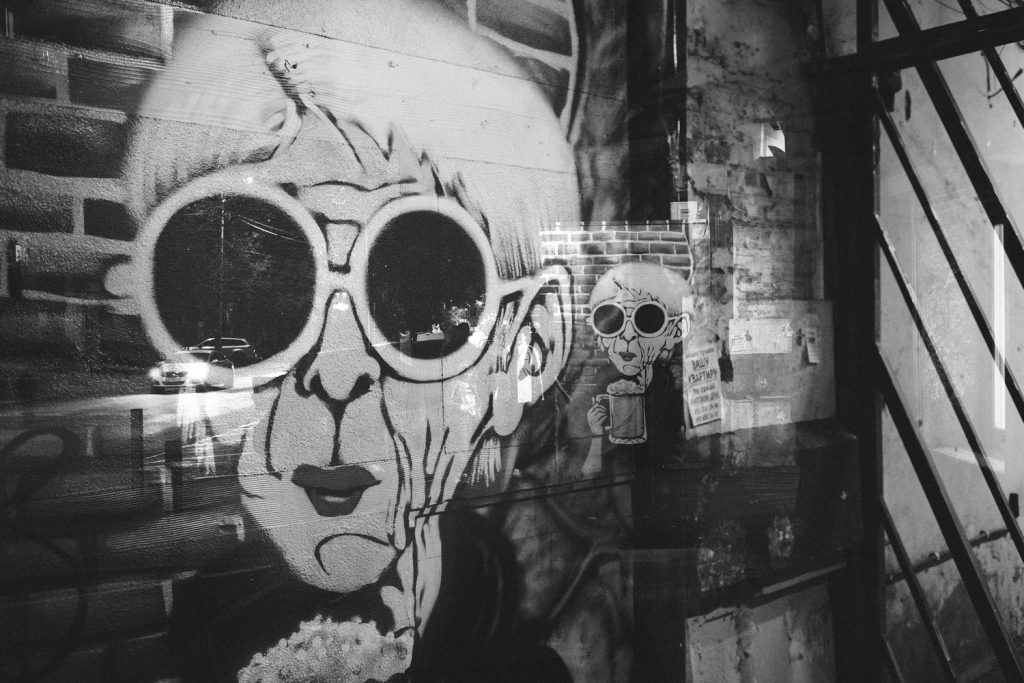
Что такое вертикаль инсталлов?
Инсталлы — это один из способов монетизировать файловый трафик. Для многих новичков не понятен сам процесс заработка в этой вертикали. Ведь тут нет стандартных баннеров или вывесок в шапке сайта. Однако эта вертикаль является самой простой для входа в арбитраж новичку, никогда не работавшему с трафиком.
На самом же деле весь процесс заработка становится понятным и простым сразу вместе с практикой.
Как и у всех других вертикалей у инсталлов есть партнерские программы с инсталл-офферами. Целевым действием в работе с такими партнерскими программами и офферами является установка приложения. Обычно таким образом устанавливаются мобильные игры, сервисы доставки, приложения для редактуры фото/видео, разного рода обучающие приложения. Подтверждая скачивание приложения пользователь выполняет целевое действие, а вебмастер получает отчисление, определенное количество денег.
От пользователя не требуется никаких оплат и лишних действий, кроме установки приложения. Поэтому в сумме с качественными креативами и настройкой рекламных кампаний трафик успешнее конвертируется в лиды. А после — в выплаты.
Стоимость одного скачивания разнообразна и вполне может достигать нескольких долларов.
Ценообразование
Стоимость одного лида инсталлов отличается в соответствии с ГЕО. В Америке стоимость одного скачивания может быть и 5$, и 10$. В тоже время в России, некоторых странах Европы и части Азии одно скачивание редко превышает 1$. Такой ценовой разрыв оправдан тем, что в западных странах сервисы установки приложений, как и инсталл-партнерки более развиты, чем у нас. Люди не думают, что их обдурят или они скачают вредоносный софт, а значит — скачивают охотнее.
Безусловно, 1 лид из Америки равный 5$, также равен 50 лидам из Индонезии по 0.1$. Да и трафика в Азии достаточно для любой вертикали. Вопрос только в вашем умении работать с их целевой аудиторией.
Как можно заметить, итоговая сумма заработка зависит от множества факторов. Поэтому желая научиться работать с инсталлами стоит быть особенно внимательным как с выбором оффера, так и с созданием и проработкой рекламной кампании.
Лучшие инсталл-партнёрки
Повторюсь, инсталл-партнёрки — это все те же партнерские программы, однако их целевым действием всегда является установка приложения. Чем больше скачиваний, тем больше заработок.
AlfaLeads
Международная CPA-платформа-ресселер. Трафик принимается абсолютно из любой страны. А оплата вебмастеру происходит за установку, покупку в самом приложении и многие другие целевые действия.
KMA.BIZ
Партнерская программа, работающая с трафиком из США, СНГ, Азии и Европы. Около 964 активных прибыльных офферов, 110 эксклюзивных продуктов персонального производства — на самом деле говорят о многом.
Gambling.pro
Приватная партнерка-ресселер, основная специализация приложений — гемблинг. Офферы есть с оплатой за установку, к тому же, партнерская сеть может сама создать любое приложение под выбранный вами оффер.
Gmbl.ng
Партнерская программа с оплатой за регистрацию в установленном приложении. Предоставляются готовые мобильные приложения, чат-бот и еще много всего.
? Не забывайте подписаться на канал и вступить в чат:
Больше годноты на канале — Довольный Арбитражник
Обсудить и задать вопросы в чате — Арбитраж трафика | Довольный
Рубрики Статьи Метки installинсталлыпартнеркипартнерские программы
Добавить комментарий Отменить ответ
Для отправки комментария вам необходимо авторизоваться.
Источник: traff.ink